
Node.js ist eine plattformübergreifende Open-Source-JavaScript-Laufzeitumgebung für die Entwicklung von Netzwerktools und Webanwendungen. Viele Node.ja-Module sind in JavaScript geschrieben, was die Entwicklung von Anwendungen mit Node.js vereinfacht.
Node.j ist nichts anderes als eine Kombination aus Laufzeitumgebung und JavaScript-Modulen. Node.js interpretiert JavaScript mithilfe der V8-JavaScript-Engine von Google und wurde 2009 von Ryan Dahl entwickelt.
Diese Anleitung hilft Ihnen bei der Installation von Node.js auf CentOS 7 / RHEL 7.
Node.js-Versionen
Den Benutzern stehen zwei Versionen von Node.js zur Verfügung. Besuchen Sie die offizielle Seite, um die neueste Version von Node.js zu erhalten.
- v12.x (langfristig unterstützt)
- v13.x (aktuell neueste Version)
Build-Tools installieren (optional)
Möglicherweise müssen Sie Build-Tools installieren, wenn Sie native Add-Ons von npm kompilieren und installieren möchten.
yum groupinstall -y 'Development Tools'
Node.js-Repository konfigurieren
NodeSource verwaltet Node.js-Binärpakete für die Betriebssysteme CentOS, Ubuntu und Debian. Sie können eine der Node.js-Versionen zur Installation auf Ihrem Computer auswählen.
Node.js 12.x (LTS)
yum -y install -y curl curl -sL https://rpm.nodesource.com/setup_12.x | bash -
Node.js 13.x (neueste Version)
yum -y install -y curl curl -sL https://rpm.nodesource.com/setup_13.x | bash -
Installieren Sie Node.js
Nachdem Sie das PPA auf dem Server hinzugefügt haben, installieren Sie Node.js mit dem folgenden Befehl. NPM (Node Package Manager) wird auch zusammen mit Node.js installiert.
yum install -y nodejs
Überprüfen Sie die Version von Node.js mit dem folgenden Befehl.
node -v
Ausgabe:
v12.16.1
Überprüfen Sie die npm-Version.
npm -v
Ausgabe:
6.13.4
Garn installieren
Yarn ist ein weiterer Paketmanager zum Installieren und Verwalten von Paketen für Node.js.
Um den Yarn-Paketmanager zu installieren, führen Sie Folgendes aus:
curl -sL https://dl.yarnpkg.com/rpm/yarn.repo -o /etc/yum.repos.d/yarn.repo yum install -y yarn
Firewall
Im nächsten Abschnitt erstellen wir einen Webserver, der den TCP-Port 8080 abhört um die NodeJS-Anwendung zu validieren. Um auf die Anwendung zuzugreifen, müssen wir also den TCP-Port 8080 zulassen in der Firewall.
firewall-cmd --permanent --add-port=8080/tcp firewall-cmd --reload
Test-Webserver erstellen
Wenn Sie Ihre Node.js-Installation testen möchten, erstellen Sie einen Webserver und führen Sie ihn mit Node.js aus.
Lassen Sie uns eine Datei namens web_server.js erstellen .
vi web_server.js
Fügen Sie den folgenden Inhalt in web_server.js ein Datei.
const http = require('http');
const port = 8080;
const server = http.createServer((req, res) => {
res.writeHead(200, {'Content-Type': 'text/plain'});
res.end('Hello World\n');
});
server.listen(port, () => {
console.log(`Server running at http://your-ip-add-ress:${port}/`);
}); Starten Sie nun den Webserver mit dem folgenden Befehl.
node --inspect web_server.js
Sie sollten die folgende Meldung auf Ihrem Terminal erhalten.
Debugger listening on ws://127.0.0.1:9229/ef72c217-65e6-4dab-a559-6c2fae7e69c4 For help, see: https://nodejs.org/en/docs/inspector Server running at http://your-ip-add-ress:8080/
Dies bestätigt, dass der Webserver gestartet wurde und auf Port 8080 lauscht .
Anwendung validieren
Öffnen Sie Ihren Webbrowser und navigieren Sie zu folgender Webadresse.
http://ihre-ip-adresse:8080Sie sollten die folgende Webseite erhalten.
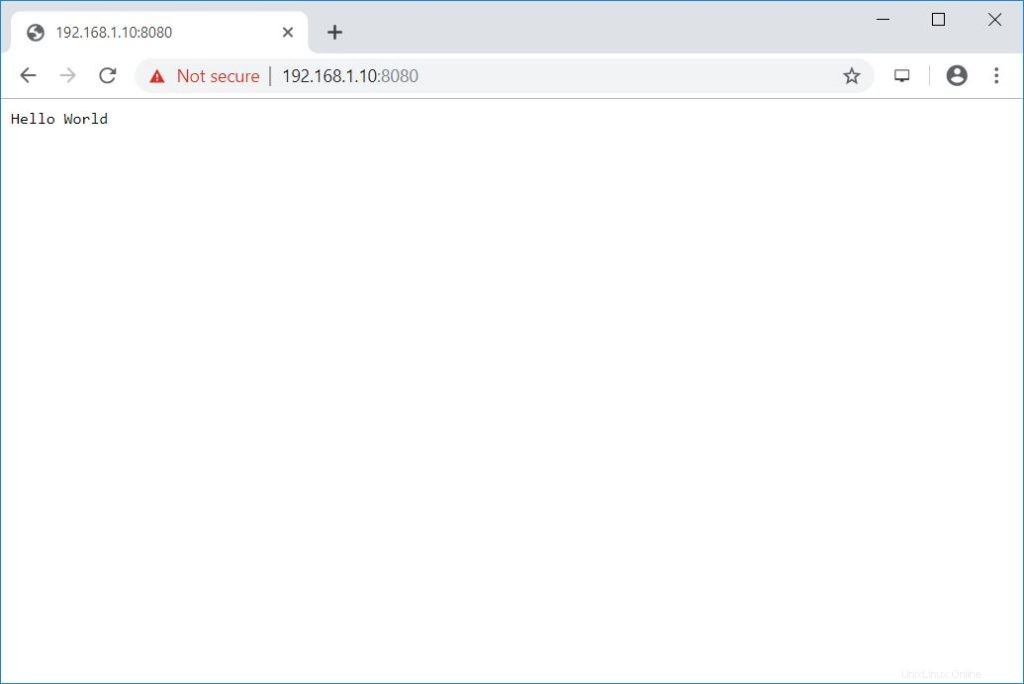
Schlussfolgerung
Das ist alles. Sie haben Node.js erfolgreich auf CentOS 7 / RHEL 7 installiert.